ผู้เขียน:
Marcus Baldwin
วันที่สร้าง:
20 มิถุนายน 2021
วันที่อัปเดต:
1 กรกฎาคม 2024

เนื้อหา
- ขั้นตอน
- วิธีที่ 1 จาก 2: การดู PDF ใน Safari
- วิธีที่ 2 จาก 2: ดู PDF ที่ส่งเป็นไฟล์แนบในอีเมล
- เคล็ดลับ
- คำเตือน
มีหลายวิธีในการดู PDF บน iPad ของคุณ ผ่านคุณสมบัติ Quick Look ในตัวในเบราว์เซอร์ Safari หรือใช้แอปพลิเคชัน เช่น Ibooks
ขั้นตอน
วิธีที่ 1 จาก 2: การดู PDF ใน Safari
 1 คลิกลิงก์ PDF เพื่อดาวน์โหลดใน Safari เมื่อโหลดไฟล์แล้ว ให้คลิกที่ไฟล์นั้นเพื่อแสดงปุ่มสองปุ่มที่มุมขวาบนของเอกสาร
1 คลิกลิงก์ PDF เพื่อดาวน์โหลดใน Safari เมื่อโหลดไฟล์แล้ว ให้คลิกที่ไฟล์นั้นเพื่อแสดงปุ่มสองปุ่มที่มุมขวาบนของเอกสาร  2 คลิกเปิดใน “iBooks” เพื่อเปิด PDF ใน iBooks
2 คลิกเปิดใน “iBooks” เพื่อเปิด PDF ใน iBooks 3 คลิกเปิดใน.. เพื่อเลือกแอพพลิเคชั่นที่ต้องการจากรายการแอพพลิเคชั่นที่พร้อมใช้งานบน iPad ของคุณเพื่อเปิดเอกสารในนั้น
3 คลิกเปิดใน.. เพื่อเลือกแอพพลิเคชั่นที่ต้องการจากรายการแอพพลิเคชั่นที่พร้อมใช้งานบน iPad ของคุณเพื่อเปิดเอกสารในนั้น
วิธีที่ 2 จาก 2: ดู PDF ที่ส่งเป็นไฟล์แนบในอีเมล
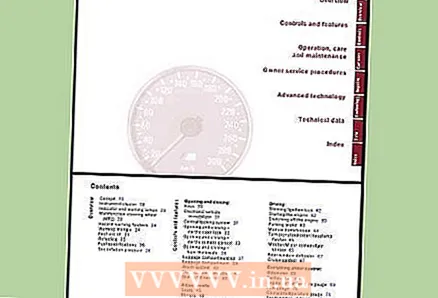 1 เปิดอีเมลที่มี PDF คลิกที่ไฟล์แนบเพื่อดาวน์โหลด หากมีลูกศรชี้ลง
1 เปิดอีเมลที่มี PDF คลิกที่ไฟล์แนบเพื่อดาวน์โหลด หากมีลูกศรชี้ลง  2 เมื่อโหลดไฟล์แล้ว ตัวอักษร PDF จะปรากฏบนไอคอน คลิกไอคอนหนึ่งครั้งเพื่อดู PDF ด้วย Quick Look ใน iPad
2 เมื่อโหลดไฟล์แล้ว ตัวอักษร PDF จะปรากฏบนไอคอน คลิกไอคอนหนึ่งครั้งเพื่อดู PDF ด้วย Quick Look ใน iPad  3 คลิกไอคอนแสดงตัวอย่างหน้าเพื่อข้ามไปยังส่วนที่ต้องการ หรือปัดขึ้นและลงเพื่อย้ายไปมาระหว่างแต่ละหน้าเมื่อเปิดเอกสารใน Quick Look คลิกปุ่มเสร็จสิ้นเพื่อกลับไปยังอีเมลของคุณ
3 คลิกไอคอนแสดงตัวอย่างหน้าเพื่อข้ามไปยังส่วนที่ต้องการ หรือปัดขึ้นและลงเพื่อย้ายไปมาระหว่างแต่ละหน้าเมื่อเปิดเอกสารใน Quick Look คลิกปุ่มเสร็จสิ้นเพื่อกลับไปยังอีเมลของคุณ  4 กดไอคอน PDF ค้างไว้จนกระทั่งเมนูปรากฏขึ้น คลิกเปิดใน “iBooks” หากคุณต้องการเปิด PDF ใน Ibooks คลิก Open In ... เพื่อเปิด PDF ในแอพอื่นบน iPad ของคุณ
4 กดไอคอน PDF ค้างไว้จนกระทั่งเมนูปรากฏขึ้น คลิกเปิดใน “iBooks” หากคุณต้องการเปิด PDF ใน Ibooks คลิก Open In ... เพื่อเปิด PDF ในแอพอื่นบน iPad ของคุณ  5 คลิกแอปพลิเคชันที่คุณต้องการเปิด PDF จากรายการที่ปรากฏ
5 คลิกแอปพลิเคชันที่คุณต้องการเปิด PDF จากรายการที่ปรากฏ
เคล็ดลับ
- คุณยังสามารถเปิด PDF ด้วย Quick Look ผ่านแอพที่ให้ความสามารถในการจัดเก็บไฟล์หรือไฟล์แนบข้อความ เช่น Dropbox หรือ Messages
- สำหรับตัวเลือกเพิ่มเติม เมื่อคุณคลิกปุ่ม เปิดใน ... ให้ดาวน์โหลดแอปเพิ่มเติมจาก App Store ที่มีความสามารถในการดู PDF
คำเตือน
- คุณจะไม่เห็นตัวเลือกเปิดใน “iBooks” หากไม่ได้ติดตั้งแอป Ibooks บน iPad ของคุณ



